win10自带输入法输入顿号操作方法 win10自带输入法顿号怎么打
更新时间:2022-02-28 15:00:21作者:xinxin
虽然win10系统中自带的微软输入法能够满足用户的需求,不过有些用户至今还不懂得一些输入字符的按键,今天小编教大家win10自带输入法输入顿号怎么打,操作很简单,大家跟着我的方法来操作吧。
推荐下载:win10超级精简版
解决方法:
1.我们知道输入法当中会有英语和中文两种输入模式,当我们在微软拼音的英语模式下按下键盘上的“\"号时,显示出来的也是”\"号。(如图所示)
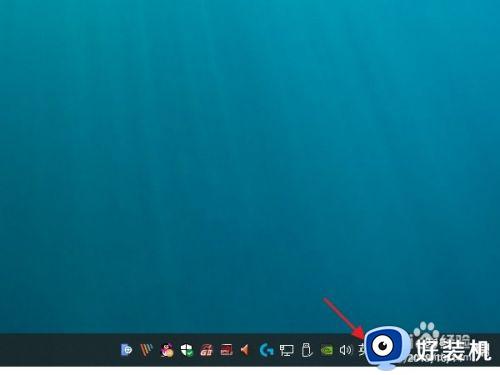
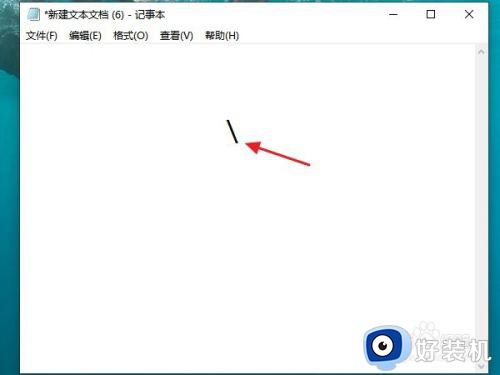
2.如果我们需要把“\"号,切换成顿号要怎么操作呢?首先,我们要将微软拼音切换到中文模式。
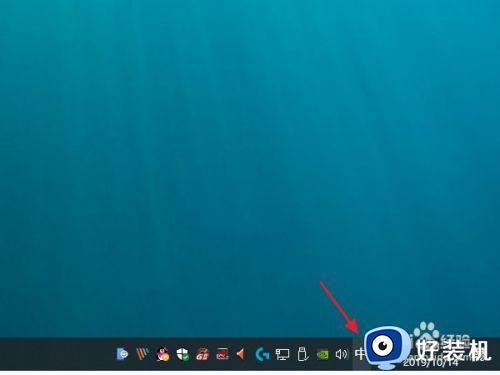
3.在切换中文模式时,我们除了用鼠标将”英“字点击成”中“字以外。还可以利用快捷键的切换,在微软拼音输入法的设置中,可以选择自己觉得操作起来比较顺手的快捷键,例如我设置的是”Shift“键,那么当我想从英文模式切换成中文模式时,只需按下”Shift“键便可完成切换。
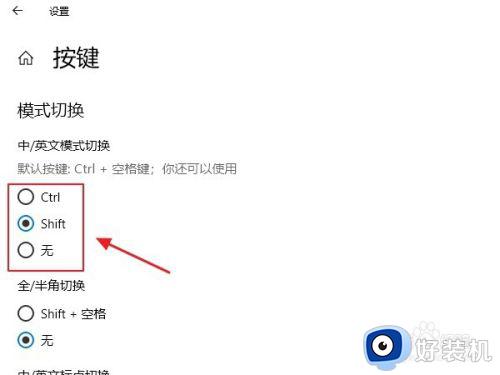
4.当我们设置好中文模式以后,再次敲击键盘上的”\“号键。
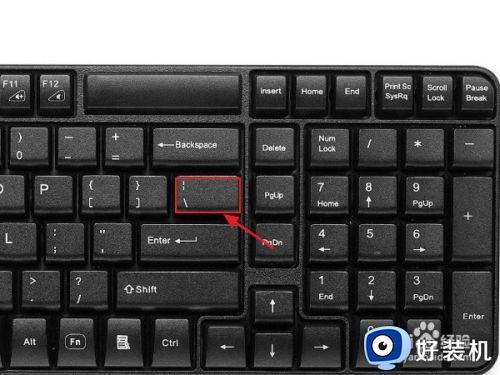
5.这时我们得到的就是一个顿号了。
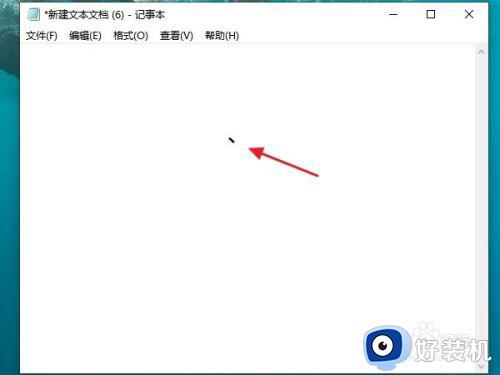
6.效果图。
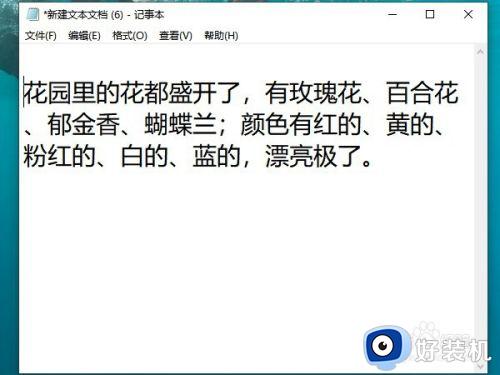
以上就是win10自带输入法输入顿号操作方法的全部内容,有需要的用户就可以根据小编的步骤进行操作了,希望能够对大家有所帮助。
相关教程:
win10输入法切换不出来
win10自带输入法输入顿号操作方法 win10自带输入法顿号怎么打相关教程
- win10 怎么输入顿号 win10系统怎么打出顿号
- win10输入法怎么打顿号 win10输入法如何输入顿号
- win10自带输入法怎么输入特殊符号 win10输入法特殊符号怎么打
- win10输入法输入文字卡顿怎么办 win10输入法卡顿的解决方法
- window10输入法卡顿怎么办 window10输入法卡顿非常慢处理方法
- win10顿号打不出来变成斜杠怎么办 win10电脑顿号打出来是斜的如何解决
- win10系统切换输入法太慢怎么办 win10系统切换输入法卡顿怎么解决
- win10怎么调出输入法状态栏 win10调节出输入法状态栏的方法
- win10怎么把自带输入法删除 win10如何删除自带输入法
- win10怎么删除自带输入法 win10怎么删掉微软输入法
- win10拼音打字没有预选框怎么办 win10微软拼音打字没有选字框修复方法
- win10你的电脑不能投影到其他屏幕怎么回事 win10电脑提示你的电脑不能投影到其他屏幕如何处理
- win10任务栏没反应怎么办 win10任务栏无响应如何修复
- win10频繁断网重启才能连上怎么回事?win10老是断网需重启如何解决
- win10批量卸载字体的步骤 win10如何批量卸载字体
- win10配置在哪里看 win10配置怎么看
热门推荐
win10教程推荐
- 1 win10亮度调节失效怎么办 win10亮度调节没有反应处理方法
- 2 win10屏幕分辨率被锁定了怎么解除 win10电脑屏幕分辨率被锁定解决方法
- 3 win10怎么看电脑配置和型号 电脑windows10在哪里看配置
- 4 win10内存16g可用8g怎么办 win10内存16g显示只有8g可用完美解决方法
- 5 win10的ipv4怎么设置地址 win10如何设置ipv4地址
- 6 苹果电脑双系统win10启动不了怎么办 苹果双系统进不去win10系统处理方法
- 7 win10更换系统盘如何设置 win10电脑怎么更换系统盘
- 8 win10输入法没了语言栏也消失了怎么回事 win10输入法语言栏不见了如何解决
- 9 win10资源管理器卡死无响应怎么办 win10资源管理器未响应死机处理方法
- 10 win10没有自带游戏怎么办 win10系统自带游戏隐藏了的解决办法
